Conoce UPDF Sign
Después de iniciar sesión en UPDF Sign, verás varias secciones para utilizar y proceder. Familiarízate con ellas a través de la siguiente descripción:
Inicio
En la página de inicio de UPDF Sign, puedes importar nuevos documentos presionando el icono + o Iniciar Firma. Además, hay listas de plantillas prediseñadas que puedes considerar para generar documentos y ahorrar tiempo y esfuerzo. En la misma página, los usuarios pueden acceder a la actividad de acuerdos para navegar y rastrear el historial de documentos.
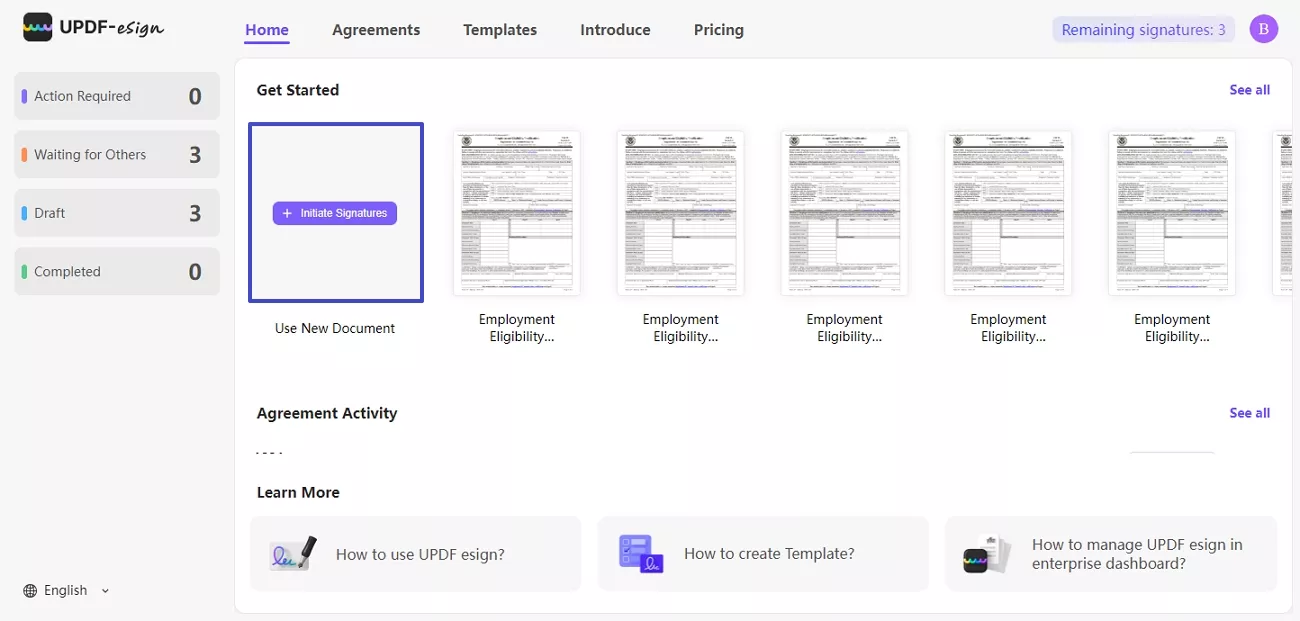
Panel Izquierdo de Inicio
El panel izquierdo de la página de inicio de UPDF Sign soporta la pestaña Acción Requerida, que muestra el número de documentos que esperan tu firma. Debajo, la pestaña Esperando por Otros muestra los documentos que aún están pendientes de firmas de los destinatarios.
Además, hay una pestaña de Borrador que muestra una lista de documentos guardados que puedes completar fácilmente desde la página de acuerdos. Por último, la pestaña Completado te notifica sobre los documentos firmados y finalizados.
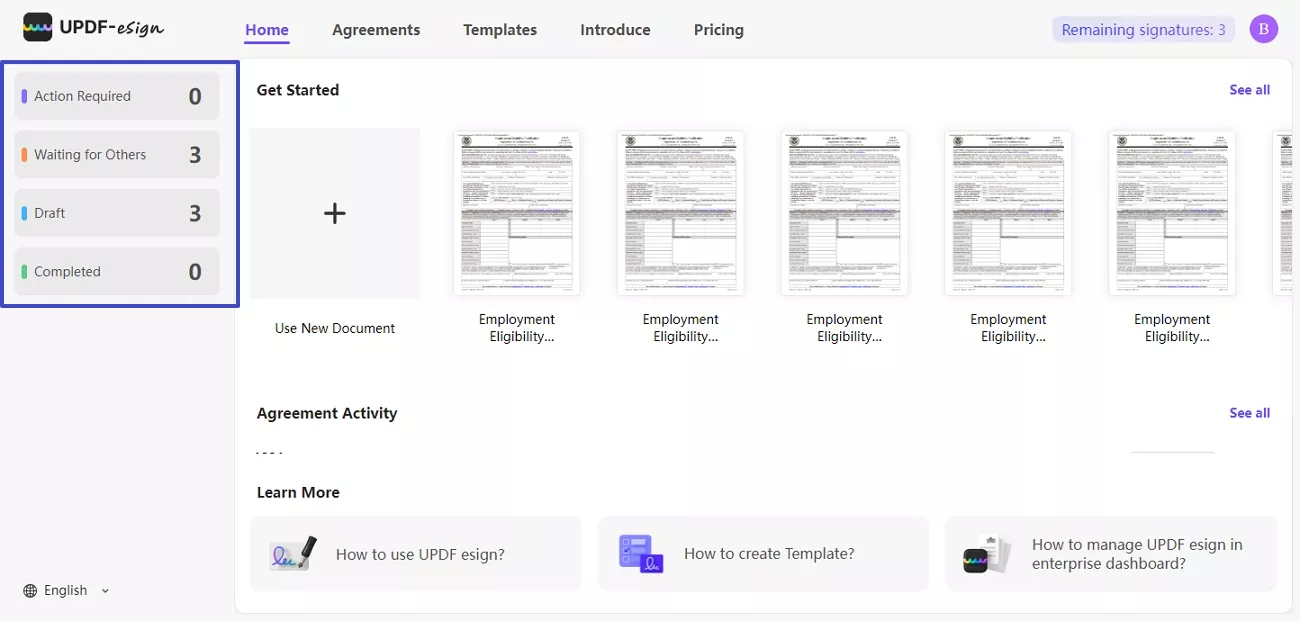
Acuerdos
A continuación, hay una página de "Acuerdos" donde puedes ver las siguientes pestañas en el panel izquierdo. Esto te ayudará a navegar por tu registro de acuerdos y comprender el estado de cada acuerdo correctamente:
Bandeja de Entrada
Esta pestaña contiene todos los documentos que has enviado para firmas, así como los que has recibido. Puedes navegar a las siguientes barras superiores y rastrear el progreso del documento.
- Nombre: Esta barra superior muestra los nombres de los documentos.
- Hora de Envío: Con este toque, puedes ver la fecha en la que enviaste el documento determinado.
- Último Cambio: En caso de que actualices el documento, esta pestaña notificará la fecha en la que se realizaron los cambios.
- Estado: Esta pestaña te permite ver si los documentos están firmados o esperando a otros.
- Operación: Esta pestaña muestra las opciones de firmar y volver a notificar. La firma determina que los documentos están esperando tu firma; sin embargo, volver a notificar te permite recordar al firmante que complete el proceso. Usando el icono de puntos en documentos que están bajo la barra superior de Operaciones, puedes realizar más tareas, incluyendo: Guardar como plantilla, Volver a notificar, Copiar, Anular y Eliminar.
Enviados
Desde la pestaña Enviados, puedes navegar cuántos documentos se han enviado al receptor. A pesar de eso, también puedes rastrear el nombre del documento, su hora de envío y la última vez que hiciste cambios en él. Además, ver el estado de los documentos enviados, como la necesidad de firmar o esperar a otros.
Puedes ver si los documentos están firmados desde la barra superior de operaciones. En caso de que haya algunos documentos pendientes, puedes volver a notificarlos para completar el proceso de firma.
Acción Requerida
En la pestaña Acción Requerida, puedes localizar los documentos que están esperando tu firma. Hay múltiples opciones proporcionadas contra un documento que pueden ser seleccionadas, basado en su estado actual.
- Guardar como Plantilla: Desde la pestaña de operación, puedes guardar los documentos como una plantilla presionando el icono de tres puntos. Esto te permitirá acceder a los documentos para referencia rápida si necesitas usarlos en el futuro.
- Volver a Notificar: Además, si notas que el firmante no ha visto tu solicitud, puedes volver a notificarlo desde el mismo menú.
- Copiar: Esta opción permite duplicar el documento para una creación fácil.
- Eliminar: Para eliminar tu documento de los registros, usa la opción de Eliminar para moverlo a la papelera.
Completados
Una vez que todo el proceso de firma ha sido completado por todas las partes, el acuerdo se traslada a la sección "Completados". Al visitar esta sección, encontrarás los detalles del acuerdo listados en la interfaz, con el estado mostrando una notificación de Completado. Puedes realizar varias operaciones después de la finalización del acuerdo de firma.
En primer lugar, puedes Descargar el acuerdo a tu dispositivo para mantener un registro offline de tus documentos firmados. Al hacer clic en el icono de tres puntos adyacente, hay una opción disponible para Guardar como plantilla, lo que te permite formular acuerdos fácilmente en el futuro. También puedes copiar el acuerdo para usarlo en otro acuerdo usando la opción de Copiar. Si el acuerdo no es útil, puedes eliminarlo con la opción de Eliminar.
Borradores
Cuando regresas a la página de inicio sin enviar el documento para firma, se guardará en la sección de Borradores. La sección de Borradores contiene todos los documentos que requieren atención antes de la presentación final a los firmantes. Si deseas continuar trabajando en los documentos, haz clic en el botón Continuar junto a la pestaña de Operaciones. Allí, también puedes mover tu documento a plantillas o crear documentos duplicados haciendo clic en la opción Copiar. Por alguna razón, si no deseas enviar un documento, presiona la opción Eliminar para moverlo a la papelera.
Papelera
Finalmente, la pestaña Papelera funciona como una papelera de reciclaje, permitiéndote almacenar documentos eliminados. Puedes restaurar documentos desde esta pestaña según sea necesario.
Si eliminas un documento incompleto y luego lo restauras, los firmantes ya no podrán firmarlo. Sin embargo, si restauras un documento previamente completado, volverá como un documento completado.
Precios
Dentro de esta pestaña, obtendrás un plan de precios detallado de los planes para Individuos y Empresas de UPDF Sign. Según tus preferencias, puedes elegir cuál se adapta a tus necesidades y preferencias. Cada plan tendrá el botón de opción Comprar Ahora con los detalles de precios que te guiarán a los detalles de pago. needs and preferences. Each plan will have the Buy Now option button the pricing details that will navigate you to payment details.
 UPDF
UPDF
 UPDF para Windows
UPDF para Windows UPDF para Mac
UPDF para Mac UPDF para iPhone/iPad
UPDF para iPhone/iPad UPDF para Android
UPDF para Android UPDF AI ONLINE
UPDF AI ONLINE UPDF Sign
UPDF Sign Editar PDF
Editar PDF Anotar PDF
Anotar PDF Crear PDF
Crear PDF Formulario PDF
Formulario PDF Editar enlaces
Editar enlaces Convertir PDF
Convertir PDF OCR
OCR PDF a Word
PDF a Word PDF a imagen
PDF a imagen PDF a Excel
PDF a Excel Organizar PDF
Organizar PDF Combinar PDF
Combinar PDF Dividir PDF
Dividir PDF Recortar PDF
Recortar PDF Girar PDF
Girar PDF Proteger PDF
Proteger PDF Firmar PDF
Firmar PDF Redactar PDF
Redactar PDF Desinfectar PDF
Desinfectar PDF Eliminar seguridad
Eliminar seguridad Leer PDF
Leer PDF UPDF Cloud
UPDF Cloud Comprimir PDF
Comprimir PDF Imprimir PDF
Imprimir PDF Proceso por lotes
Proceso por lotes Sobre UPDF IA
Sobre UPDF IA Soluciones de UPDF IA
Soluciones de UPDF IA Guía de Usuario de IA
Guía de Usuario de IA Preguntas frecuentes sobre UPDF IA
Preguntas frecuentes sobre UPDF IA Resumir PDF
Resumir PDF Traducir PDF
Traducir PDF Chat con PDF
Chat con PDF Chat con imagen
Chat con imagen PDF a Mapa Mental
PDF a Mapa Mental Chat con IA
Chat con IA Explicar PDF
Explicar PDF Investigación académica
Investigación académica Búsqueda de documentos
Búsqueda de documentos Corrector de IA
Corrector de IA Redactor de IA
Redactor de IA Ayudante de tareas con IA
Ayudante de tareas con IA Generador de cuestionarios con IA
Generador de cuestionarios con IA Solucionador de Matemáticas IA
Solucionador de Matemáticas IA PDF a Word
PDF a Word PDF a Excel
PDF a Excel PDF a PowerPoint
PDF a PowerPoint Guía del Usuario
Guía del Usuario Trucos de UPDF
Trucos de UPDF Preguntas Frecuentes
Preguntas Frecuentes Reseñas de UPDF
Reseñas de UPDF Centro de descargas
Centro de descargas Blog
Blog Sala de prensa
Sala de prensa Especificaciones Técnicas
Especificaciones Técnicas Actualizaciones
Actualizaciones UPDF vs. Adobe Acrobat
UPDF vs. Adobe Acrobat UPDF vs. Foxit
UPDF vs. Foxit UPDF vs. PDF Expert
UPDF vs. PDF Expert